电脑无法上网怎么办?有哪些设置技巧可以尝试?
- 难题解决
- 2025-01-14
- 17
在今天的互联网时代,电脑已经成为了人们生活工作中不可或缺的一部分。然而,有时电脑上网会出现问题,让人十分苦恼。本文将为大家介绍一些关于电脑上网设置的技巧,教你如何轻松解决上网问题。
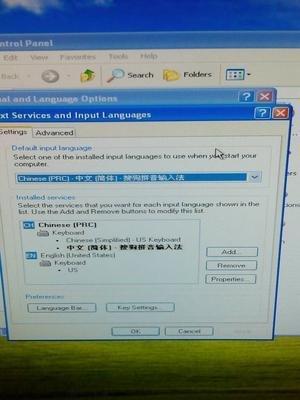
检查网络连接状态
如果电脑无法上网,首先要检查网络连接状态。可以通过点击右下角的网络图标查看是否连接到网络。
重启路由器和电脑
如果网络连接状态正常,但是仍无法上网,可以尝试重启路由器和电脑,有时候这个简单的方法就可以解决问题。

检查网络设备是否工作正常
如果重启之后还是无法上网,可以检查网络设备是否工作正常。比如,看看光猫、路由器、交换机等设备是否亮起指示灯。
检查网络配置
如果网络设备工作正常,还是无法上网,那就要检查电脑的网络配置了。可以在控制面板中找到网络和共享中心,在这个页面中可以进行网络配置的检查和修复。
检查DNS服务器
如果网络配置正常,但是电脑还是无法上网,那就要检查DNS服务器是否正常。可以在控制面板中找到网络和共享中心,在这个页面中找到更改适配器设置,右击本地连接,在属性中找到Internet协议版本4(TCP/IPv4),选择使用下面的DNS服务器地址,并设置为自动获取。
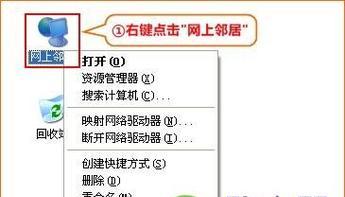
检查防火墙设置
如果DNS服务器配置正常,但是电脑还是无法上网,那就要检查防火墙设置了。有时候防火墙会阻止电脑上网,可以尝试关闭一下电脑的防火墙。
卸载或更新杀毒软件
有些杀毒软件会对网络连接进行限制,导致无法上网。可以尝试卸载或更新杀毒软件。
查杀病毒和恶意软件
如果杀毒软件已经更新,还是无法上网,那就要检查电脑是否感染了病毒和恶意软件。可以使用专业的杀毒软件进行查杀。
清空浏览器缓存和Cookie
如果电脑正常上网,但是打开网页很慢,可以尝试清空浏览器缓存和Cookie,重新打开网页试试。
更换浏览器
如果清空缓存和Cookie后还是无法打开网页,可以尝试更换浏览器,有时候浏览器的设置可能会对网页打开产生影响。
检查IP地址
如果电脑无法上网,可以尝试检查一下IP地址是否正常。可以在命令提示符中输入ipconfig查看IP地址。
检查网卡驱动程序
如果IP地址正常,还是无法上网,那就要检查一下网卡驱动程序是否安装正确。可以在设备管理器中找到网络适配器,查看是否存在黄色感叹号。
检查网线是否插好
如果电脑无法上网,有时候只是因为网线插得不好。可以检查一下网线是否插好。
拨号连接设置
如果是通过拨号连接上网,那就要检查一下拨号连接的设置。可以在控制面板中找到网络和共享中心,在这个页面中找到更改适配器设置,右击本地连接,在属性中找到Internet协议版本4(TCP/IPv4),选择使用以下IP地址,并进行相应的设置。
联系网络运营商
如果以上所有方法都试过了,还是无法上网,那就要联系网络运营商了。可能是网络供应商的问题,需要他们来解决。
电脑上网是我们日常生活和工作中必不可少的一部分,如果出现上网问题,可以根据以上的方法来解决。通过检查网络连接状态、重启设备、检查网络配置、检查DNS服务器、检查防火墙设置、卸载或更新杀毒软件、查杀病毒和恶意软件等方法,可以轻松解决不能上网的问题。
版权声明:本文内容由互联网用户自发贡献,该文观点仅代表作者本人。本站仅提供信息存储空间服务,不拥有所有权,不承担相关法律责任。如发现本站有涉嫌抄袭侵权/违法违规的内容, 请发送邮件至 3561739510@qq.com 举报,一经查实,本站将立刻删除。